Table des matières
Installé via NuGet
PM> Install-Package Spire.PDF
Liens connexes
Rechercher un texte spécifique dans un document PDF peut parfois s'avérer fastidieux, surtout lorsque le document contient des centaines de pages. Mettre en surbrillance le texte avec une couleur d'arrière-plan peut vous aider à le trouver et à le localiser rapidement. Dans cet article, vous apprendrez comment recherchez et surlignez du texte spécifique dans un PDF en C# et VB.NET à l'aide de Spire.PDF for .NET.
Installer Spire.PDF for .NET
Pour commencer, vous devez ajouter les fichiers DLL inclus dans le package Spire.PDF for.NET comme références dans votre projet .NET. Les fichiers DLL peuvent être téléchargés à partir de ce lien ou installés via NuGet.
PM> Install-Package Spire.PDF
Rechercher et mettre en surbrillance du texte spécifique dans un PDF en C# et VB.NET
Voici les étapes pour rechercher et surligner un texte spécifique dans un document PDF :
- Créez une instance PdfDocument.
- Chargez un document PDF à l'aide de la méthode PdfDocument.LoadFromFile().
- Créez une instance de PdfTextFindOptions.
- Spécifiez le paramètre de recherche de texte via la propriété PdfTextFindOptions.Parameter.
- Parcourez les pages du document PDF.
- Dans la boucle, créez une instance de PdfTextFinder et définissez l'option de recherche de texte via la propriété PdfTextFinder.Options.
- Recherchez un texte spécifique dans le document à l'aide de la méthode PdfTextFinder.Find() et enregistrez les résultats dans une liste PdfTextFragment.
- Parcourez la liste et appelez la méthode PdfTextFragment.Highlight() pour mettre en évidence toutes les occurrences du texte spécifique avec de la couleur.
- Enregistrez le document résultat à l'aide de la méthode PdfDocument.SaveToFile().
- C#
- VB.NET
using Spire.Pdf;
using Spire.Pdf.Texts;
using System.Collections.Generic;
using System.Drawing;
namespace HighlightTextInPdf
{
internal class Program
{
static void Main(string[] args)
{
//Create a PdfDocument instance
PdfDocument pdf = new PdfDocument();
//Load a PDF file
pdf.LoadFromFile("Sample.pdf");
//Creare a PdfTextFindOptions instance
PdfTextFindOptions findOptions = new PdfTextFindOptions();
//Specify the text finding parameter
findOptions.Parameter = TextFindParameter.WholeWord;
//Loop through the pages in the PDF file
foreach (PdfPageBase page in pdf.Pages)
{
//Create a PdfTextFinder instance
PdfTextFinder finder = new PdfTextFinder(page);
//Set the text finding option
finder.Options = findOptions;
//Find a specific text
List<PdfTextFragment> results = finder.Find("Video");
//Highlight all occurrences of the specific text
foreach (PdfTextFragment text in results)
{
text.HighLight(Color.Green);
}
}
//Save the result file
pdf.SaveToFile("HighlightText.pdf");
}
}
}
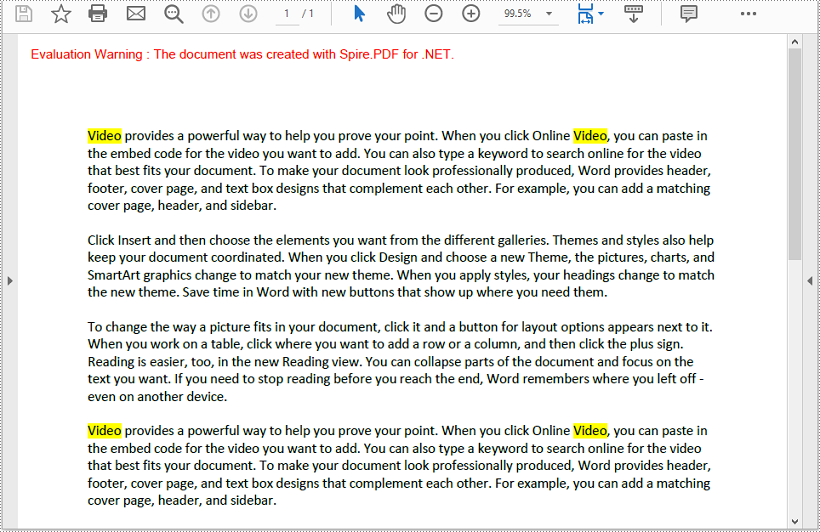
Demander une licence temporaire
Si vous souhaitez supprimer le message d'évaluation des documents générés ou vous débarrasser des limitations fonctionnelles, veuillez demander une licence d'essai de 30 jours pour toi.
- C# : obtenir les coordonnées d'un texte ou d'une image au format PDF
- C#/VB.NET : créer un PDF multicolonne
- Mettre en surbrillance les textes recherchés avec différentes couleurs en C#/VB.NET
- Dessiner du texte dans un document PDF dans Silverlight
- Rechercher et remplacer du texte sur un document PDF en C#
